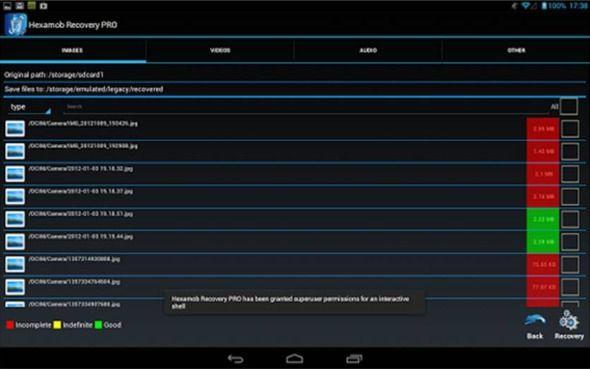Molto spesso, durante l’utilizzo del nostro smartphone Android, può capitare di eliminare per sbaglio uno o più file sul nostro dispositivo. A prescindere dalla tipologia dei file che abbiamo eliminato (documenti di lavoro, foto, video, musica, ebook), il recupero di tutti questi file è possibile grazie all’utilizzo di Hexamob Recovery Lite, un’applicazione del tutto gratuita disponibile sul Google Play Store.
Utilizzare Hexamob Recovery Lite per recuperare tutti i vostri file eliminati sul vostro smartphone Android, è davvero molto semplice ed intuitivo. Infatti, non dovete far altro che seguire la procedura guidata che troverete qui di seguito.
Come recuperare i file eliminati su Android
- Per prima cosa, è necessario recarsi nel Google Play Store e scaricare ed installare Hexamob Recovery Lite. L’applicazione è compatibile con version Android che vanno dalla 2.3.3. Per l’installazione, devi tenere presente che il telefono deve avere necessariamente i permessi di root.
- Recuperare i file eliminati accidentalmente da Android, grazie a quest’applicazione, è possible sia sulla memoria interna del telefono che sulla scheda SD esterna. Infatti, una volta installata l’applicazione e avviata, dovete premere il tasto “Selective Recovery” e specificare tutte le cartelle in cui eseguire la ricerca dei documenti rimossi in maniera accidentale. Da qui verrà avviato il ripristino.
- Adesso, per evitare complicazione nel corso della procedura, vi consigliamo vivamente di specificare due cartelle diverse. La prima sarà per la ricerca, la seconda per il salvataggio. In questo modo, eviterai il problema inerente alla sovrascrittura dei dati.
- Dopo aver ultimato la configurazione, la procedura di ricerca viene avviata semplicemente premendo il tasto “Next”. La durata delle operazioni varia dai contenuti da recuperare.
- Hexamob Recovery Lite vi permetterà di visualizzare i file eliminati recuperati all’interno delle quattro schede “Images”, “Videos”, “Audio” e “Other”. Vi basterà aprirle una alla volta, selezionare i file di tuo interesse e premere il pulsante “Recovery”. Nel giro di pochi secondi, il ripristino avverrà con successo. Troverete i file direttamente all’interno della cartella di salvataggio, specificata nel terzo punto.